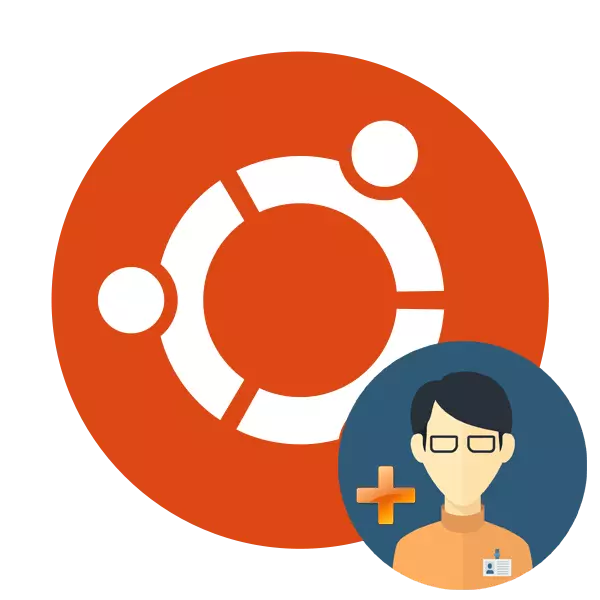
Selama instalasi sistem operasi Ubuntu, hanya satu pengguna istimewa yang memiliki root root dan kemampuan manajemen komputer. Setelah instalasi selesai, akses muncul untuk membuat jumlah pengguna baru yang tidak terbatas, mengatur masing-masing hak, folder rumah, tanggal shutdown dan banyak parameter lainnya. Sebagai bagian dari artikel hari ini, kami akan mencoba untuk memberi tahu yang paling detail tentang proses ini, membawa deskripsi setiap saat ini dalam perintah.
Tambahkan pengguna baru ke Ubuntu
Anda dapat membuat pengguna baru dalam satu dari dua cara, dan setiap metode memiliki pengaturan spesifik sendiri dan akan berguna dalam situasi yang berbeda. Mari kita analisis setiap perwujudan tugas secara rinci, dan Anda, berdasarkan kebutuhan Anda, pilih yang paling optimal.Metode 1: Terminal
Aplikasi yang sangat diperlukan dalam sistem operasi apa pun pada kernel Linux adalah "Terminal". Berkat konsol ini, banyak beragam operasi dibuat, termasuk menambahkan pengguna. Ini akan melibatkan hanya satu utilitas tertanam, tetapi dengan argumen yang berbeda yang akan kita ceritakan di bawah ini.
- Buka menu dan mulai "Terminal", atau Anda dapat menyimpan kombinasi tombol Ctrl + Alt + T.
- Dorong perintah useradd -d untuk mengetahui parameter standar yang akan diterapkan pada pengguna baru. Di sini Anda akan melihat folder rumah, perpustakaan dan hak istimewa.
- Buat akun dengan pengaturan standar akan membantu perintah NAMA UserAdd Sederhana, di mana nama ada nama pengguna yang dimasukkan oleh karakter Latin.
- Tindakan seperti itu akan dibuat hanya setelah memasukkan kata sandi untuk mengakses.
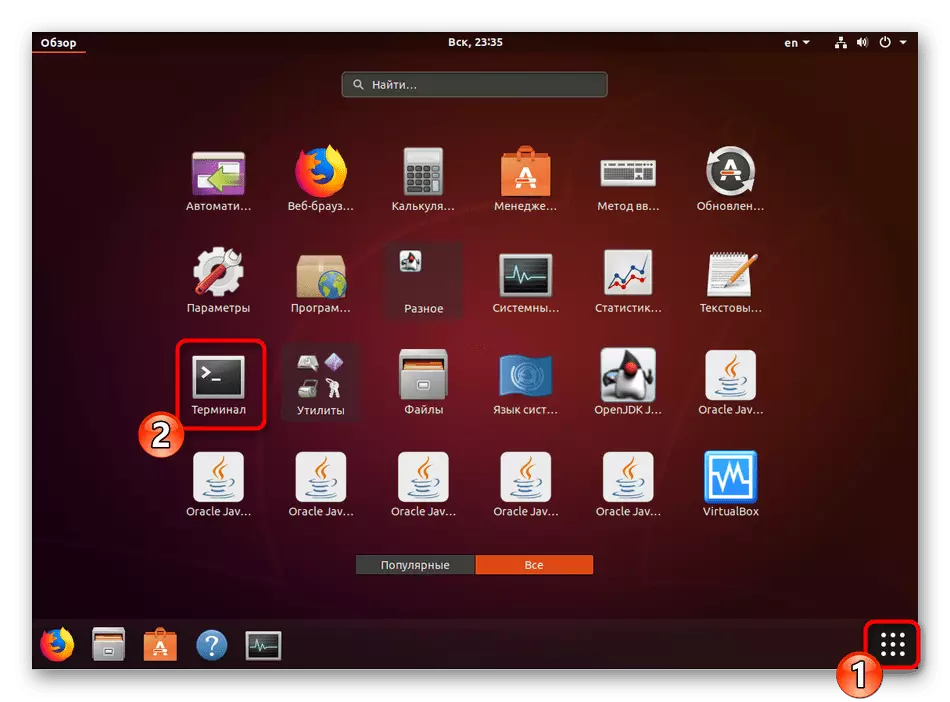
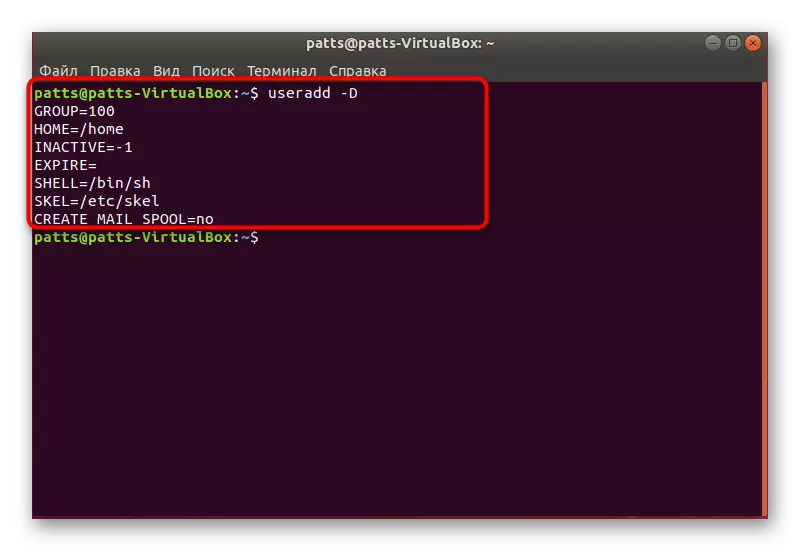
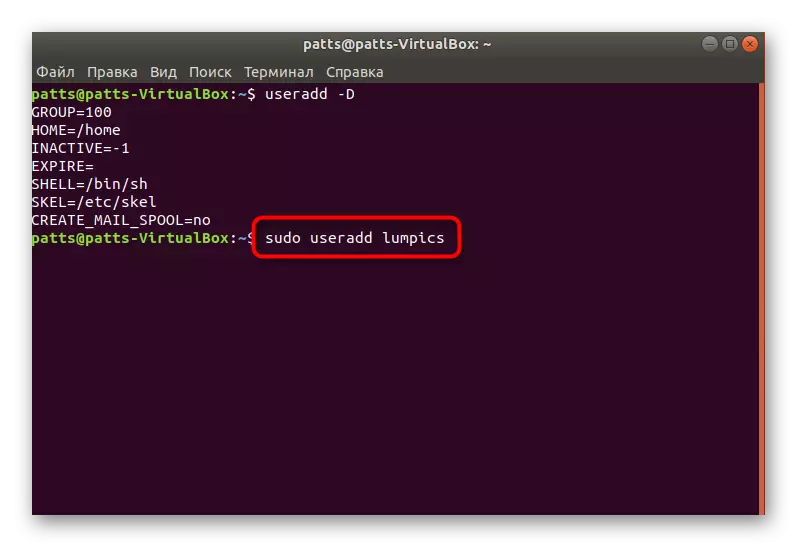
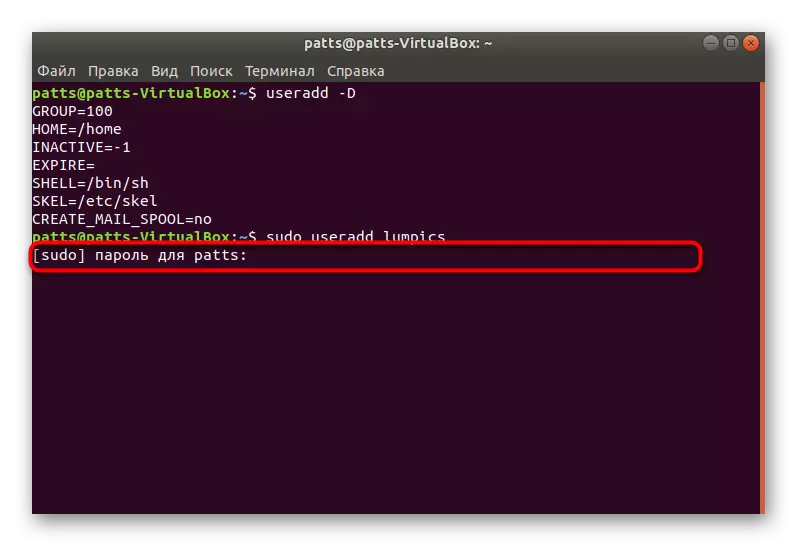
Pada hal ini, prosedur untuk membuat akun dengan parameter standar berhasil diselesaikan, setelah perintah diaktifkan, bidang baru akan muncul. Di sini Anda dapat memasukkan argumen -P, menentukan kata sandi, serta argumen -s, mengatur shell yang digunakan. Contoh dari perintah semacam itu terlihat seperti ini: sudo useradd -p kata sandi -s / bin / bash pengguna, di mana passsword adalah kata sandi yang nyaman, / bin / bash - lokasi shell, dan pengguna adalah nama yang baru pengguna. Ini menciptakan pengguna menggunakan argumen tertentu.
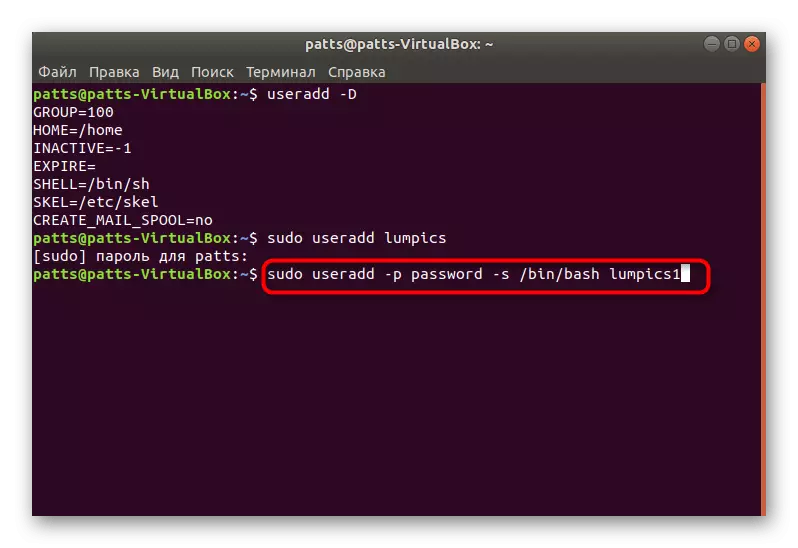
Secara terpisah, saya ingin memperhatikan argumen -g. Ini memungkinkan Anda untuk membuat akun di grup yang sesuai untuk bekerja dengan data tertentu. Ini dialokasikan dari kelompok utama:
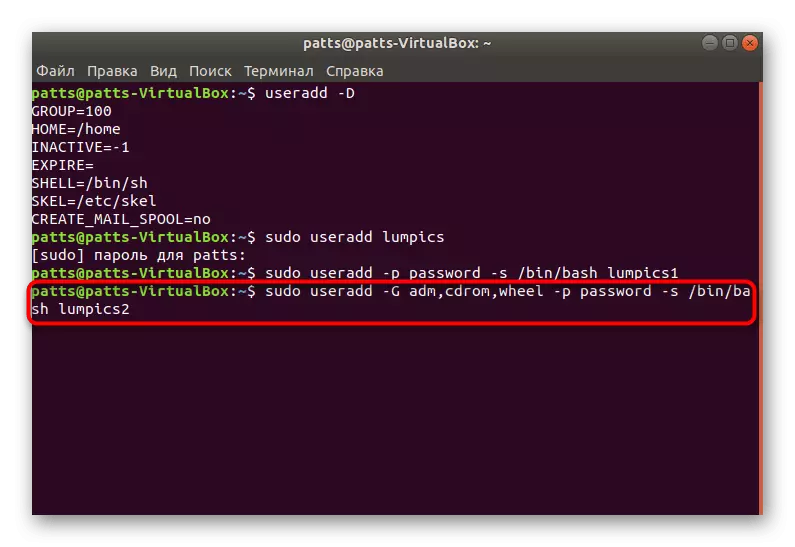
- Izin ADM untuk membaca log dari folder / var / log;
- CDROM - diizinkan untuk menggunakan drive;
- Roda - kemampuan untuk menggunakan perintah sudo untuk menyediakan akses ke tugas-tugas tertentu;
- Plugdev - izin untuk memasang drive eksternal;
- Video, Audio - Akses ke pengguna audio dan video.
Dalam tangkapan layar di atas Anda lihat, di mana grup format diperkenalkan saat menggunakan perintah useradd dengan argumen -G.
Sekarang Anda terbiasa dengan prosedur untuk menambahkan akun baru melalui konsol di Ubuntu OS, namun, kami menganggap tidak semua argumen, tetapi hanya beberapa dasar. Tim populer lainnya memiliki simbol-simbol berikut:
- -b - menggunakan direktori dasar untuk mengakomodasi file pengguna, biasanya ini adalah folder / rumah;
- -c - Tambahkan komentar ke catatan;
- -E - waktu di mana pengguna yang dibuat akan diblokir. Isi mengikuti dalam format GGS-MM-DD;
- -F - kunci pengguna segera setelah menambahkan.
Dengan contoh-contoh penugasan argumen, Anda telah terbiasa di atas, semuanya harus dieksekusi seperti yang ditunjukkan pada tangkapan layar menggunakan spasi setelah diperkenalkan setiap frasa. Perlu juga dicatat bahwa setiap akun tersedia untuk perubahan lebih lanjut melalui konsol yang sama. Untuk melakukan ini, gunakan perintah pengguna sudo usermod yang memasukkan argumen yang diperlukan dengan nilai-nilai antara usermod dan pengguna. Itu tidak berlaku untuk perubahan kata sandi, itu diganti melalui pengguna sudo passwd 12345, di mana 12345 adalah kata sandi baru.
Metode 2: Menu "Parameter"
Tidak semua orang nyaman untuk menggunakan "terminal" dan memahami semua argumen ini, tim, selain itu, tidak selalu diperlukan. Oleh karena itu, kami memutuskan untuk menunjukkan atau mudah, tetapi metode yang kurang fleksibel untuk menambahkan pengguna baru melalui antarmuka grafis.
- Buka menu dan temukan "parameter" melalui pencarian.
- Di panel bawah, klik "Informasi Sistem".
- Buka kategori "Pengguna".
- Untuk pengeditan lebih lanjut, Anda perlu membuka kunci, jadi klik pada tombol yang sesuai.
- Tentukan kata sandi Anda dan klik "Konfirmasi".
- Sekarang tombol "Tambah Pengguna" sekarang diaktifkan.
- Isi formulir dasar secara prioritas dengan menentukan jenis perekaman, nama lengkap, nama folder rumah dan kata sandi.
- Selanjutnya akan muncul "Tambah", di mana dan Anda harus mengklik tombol kiri mouse.
- Sebelum masuk, pastikan untuk memeriksa semua informasi yang dimasukkan. Setelah meluncurkan sistem operasi, pengguna akan dapat memasukkannya di bawah kata sandinya jika diinstal.
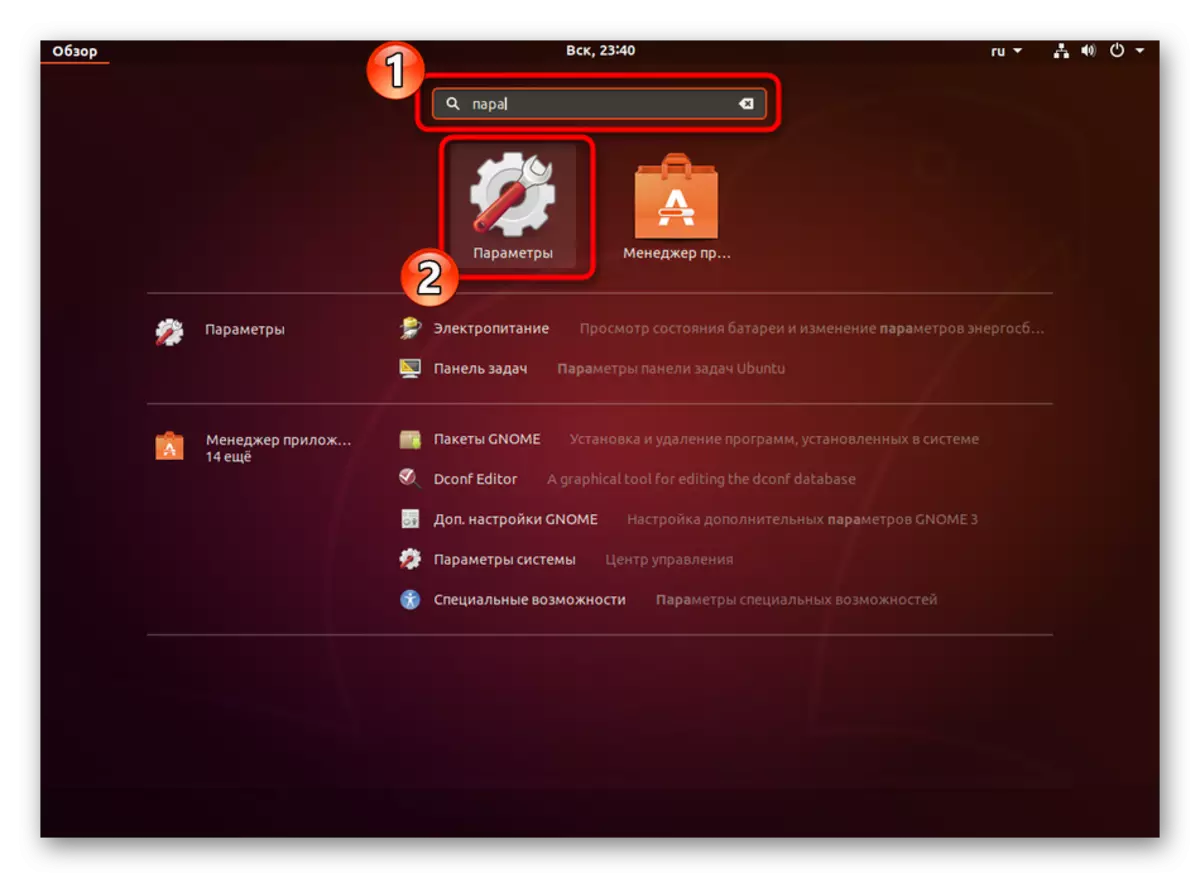
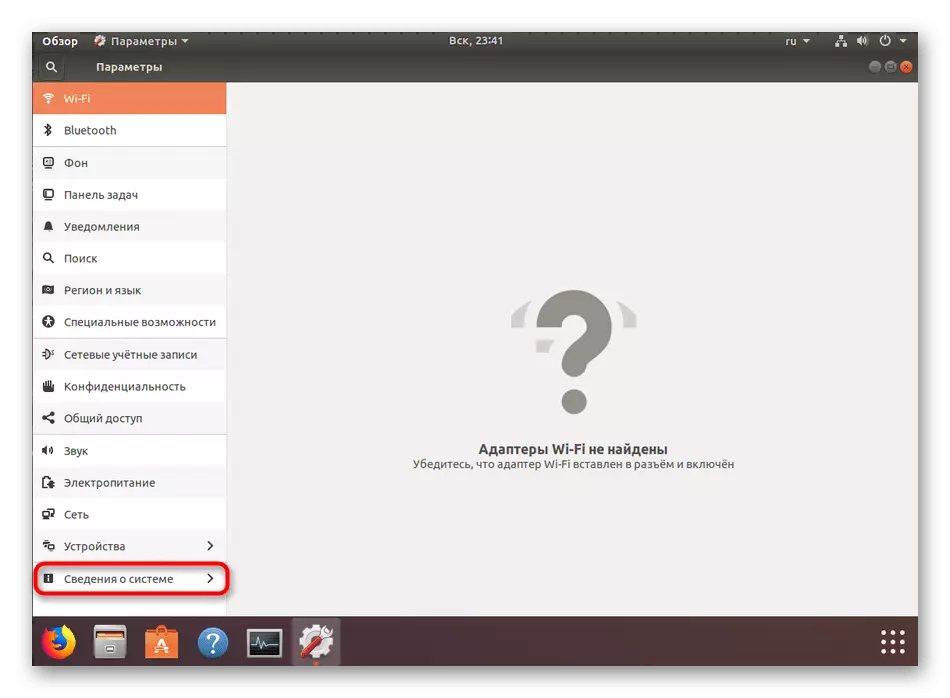
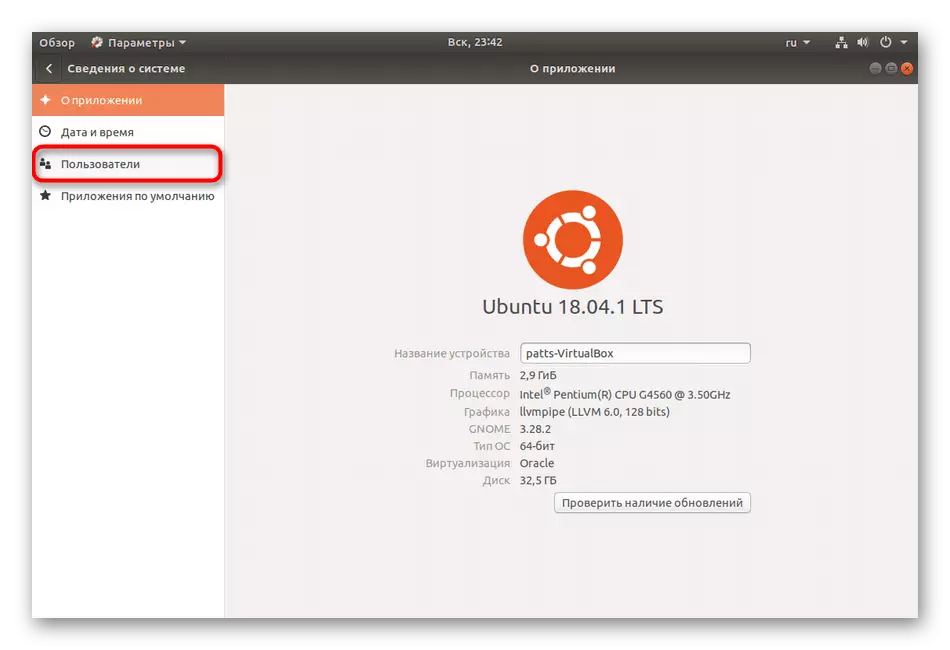
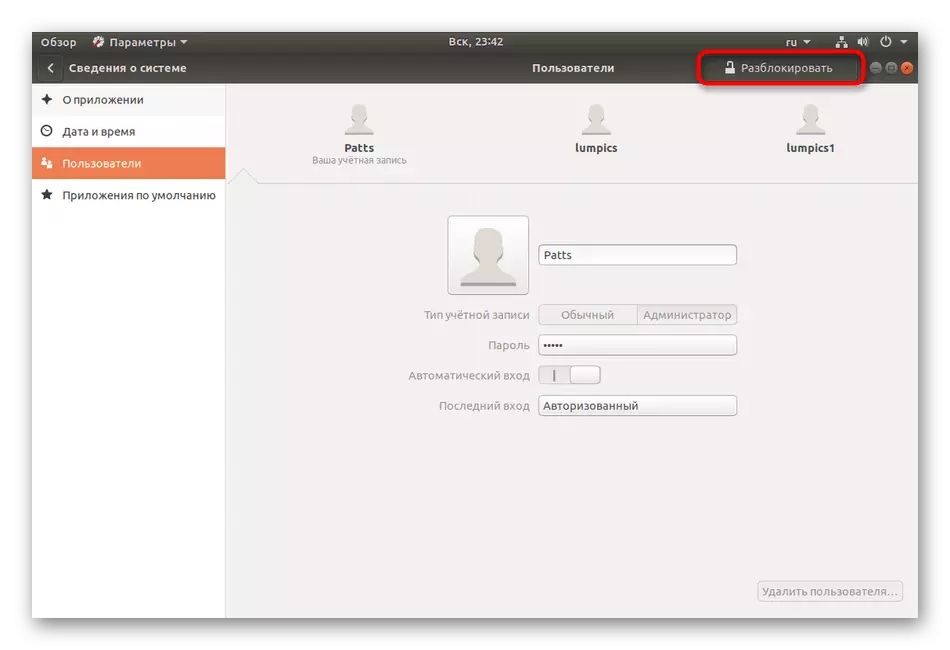
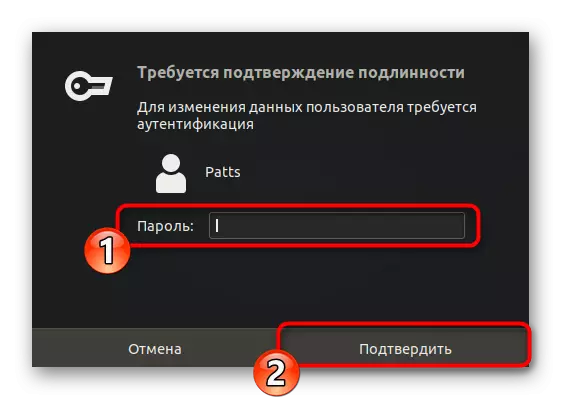
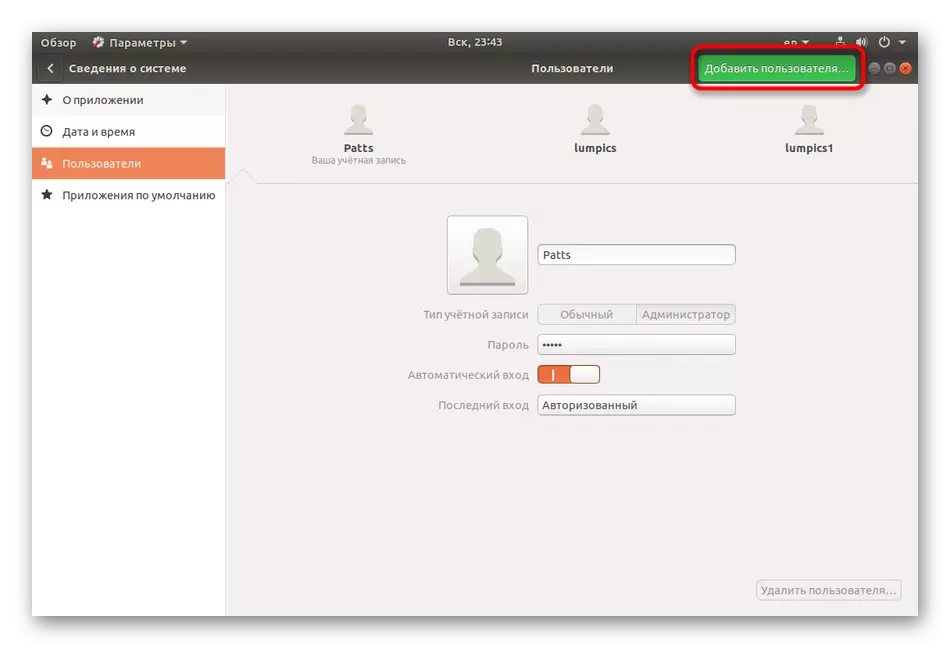


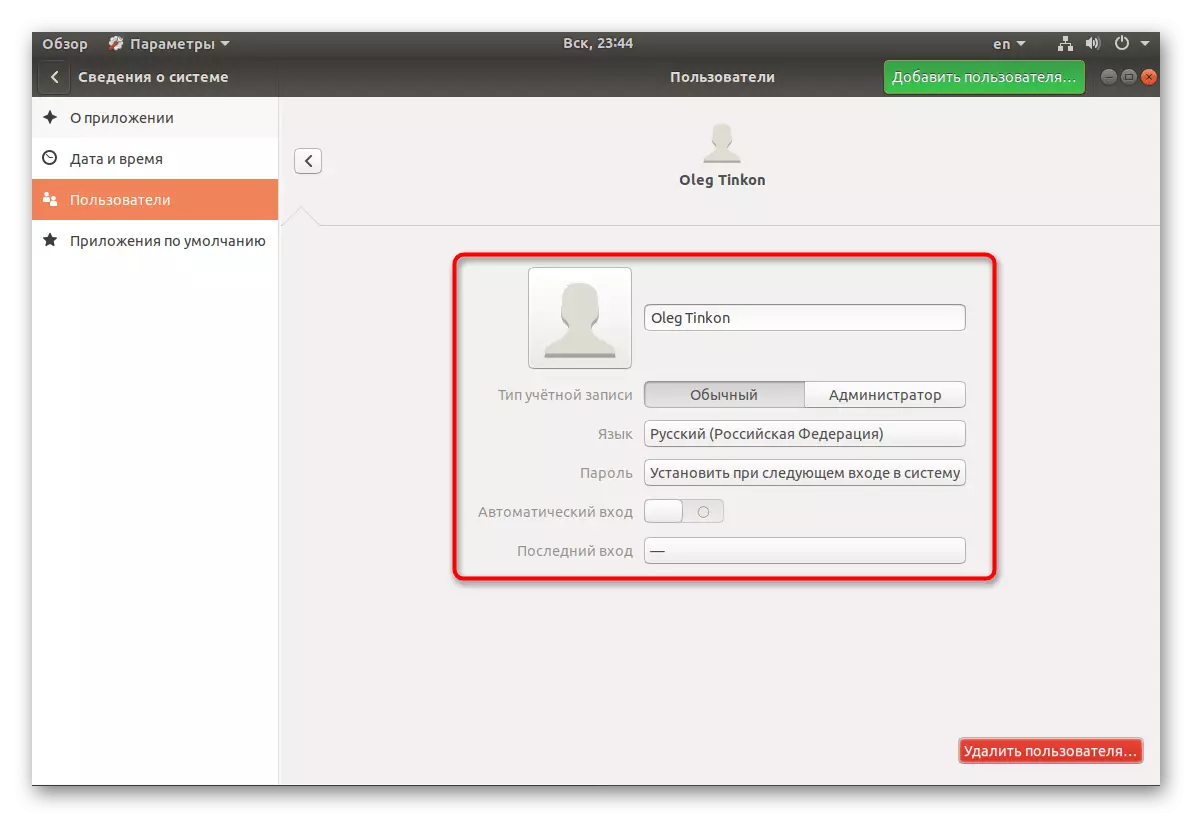
Dua opsi di atas untuk bekerja dengan akun akan membantu mengkonfigurasi grup dengan benar dalam sistem operasi dan menetapkan hak istimewa mereka kepada setiap pengguna. Adapun penghapusan rekaman yang tidak perlu, ia dilakukan melalui menu "parameter" yang sama atau perintah pengguna sudo userdel.
